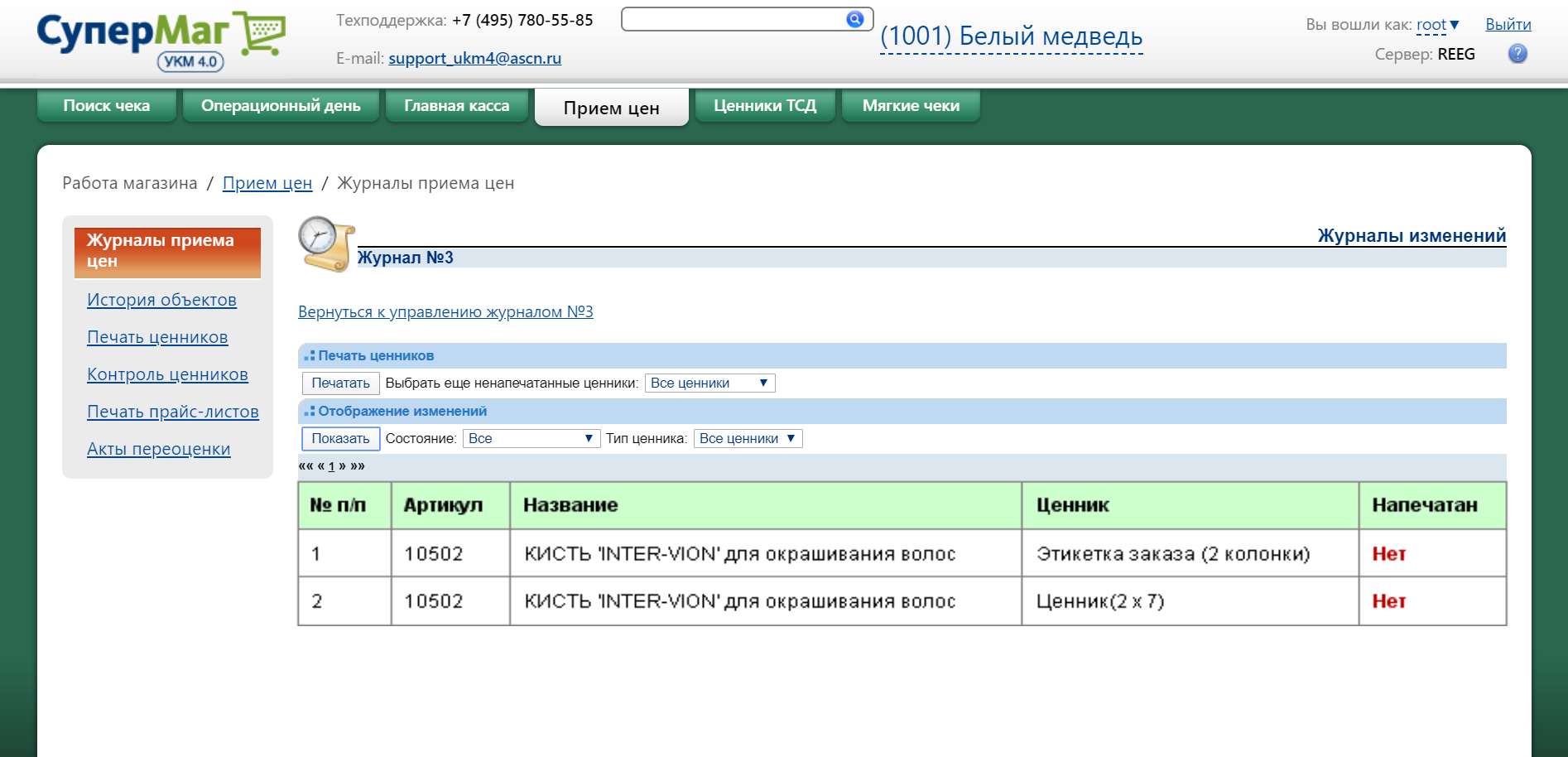...
Для отслеживания изменений свойств объектов для каждого магазина в УКМ 4 предусмотрены специальные «Журналы изменений». Работа с этими журналами производится с помощью данного пункта:
Чтобы создать журнал изменений необходимо нажать кнопку "Создать". В окне отобразится созданный журнал изменений:
Журнал создается после выгрузки изменений на сервер магазина.
...
Если журнал находится в статусе "Создан" откроется окно:
В этом окне можно ввести ограничение (по времени) до которого будут действовать изменения, вступившие в силу после подтверждения журнала (окно и рядом кнопка «Сменить «Кассам работать до»», если 0 – срок не ограничен).
Также можно в данном окне распечатать ценники, причем для печати можно воспользоваться фильтром, т.е. распечатать ценники только определенного типа. Для этого необходимо воспользоваться кнопкой "Печать с фильтром". Откроется окно:
В данном окне можно отсортировать список всех изменений по ценникам по выбранным параметрам, а при необходимости напечатать не распечатанные ценники.
Можно изменить статус журнала со статуса «Создан» (см. рисунок ниже): на статус «Приготовлен», для этого необходимо воспользоваться кнопкой "Приготовить журнал". После этого окно журнала будет иметь вид:
Также можно удалить журнал (кнопка «Удалить журнал»).
...
Журнал в статусе «Приготовлен» можно загрузить на кассовые терминалы по кнопке "Загрузить на терминалы", после чего для данного журнала статус изменится на "Загружен на терминалы":
Информацию об изменениях можно просмотреть, используя фильтры в группе Содержимое журнала. Для отображения данных по заданным фильтрам необходимо нажать кнопку отобразить:
Пользователь может ознакомиться с содержимым таблицы, в которой отражена информация об изменениях, касающихся свойств товара (столбец «Содержимое»), его артикула (столбец «Артикул») и действия системы относительно данной позиции товара (столбец «Команда»). Используются три типа команд:
...
При переходе в раздел веб-интерфейса "Работа магазина/Прием цен/История объектов" на экране отображается форма фильтра для поиска параметров объекта:
Поля для ввода искомых параметров объекта:
...
Заполнив указанные поля необходимо нажать на кнопку "Показать", после чего на экране будет выведена информация об истории изменений выбранного объекта:
Печать ценников
В данном подразделе имеется возможность просмотра/изменения информации о товаре и осуществляется настройка печати ценников для товаров:
Чтобы просмотреть или изменить информацию о товаре, указать виды этикеток и ценников, кликните по его названию, откроется форма:
...